Maison >Tutoriel logiciel >Logiciel >Comment utiliser l'outil de recadrage en perspective PS_Tutoriel d'utilisation de l'outil de recadrage en perspective PS
Comment utiliser l'outil de recadrage en perspective PS_Tutoriel d'utilisation de l'outil de recadrage en perspective PS
- 王林avant
- 2024-04-23 17:07:19682parcourir
Chers lecteurs, je pense que vous avez rencontré des situations dans lesquelles vous devez corriger la perspective des images lorsque vous utilisez Photoshop. Alors, comment utiliser l’outil de recadrage en perspective de PS pour résoudre ce problème ? Ce didacticiel présentera en détail comment utiliser l'outil de recadrage de perspective PS pour vous aider à effectuer facilement une correction de perspective sur les images et à améliorer l'effet visuel de l'image. Vous souhaitez connaître les étapes spécifiques ? Continuez à lire ci-dessous pour un guide détaillé !
Première étape : démarrez le logiciel PS et ouvrez l'image (comme indiqué sur l'image).
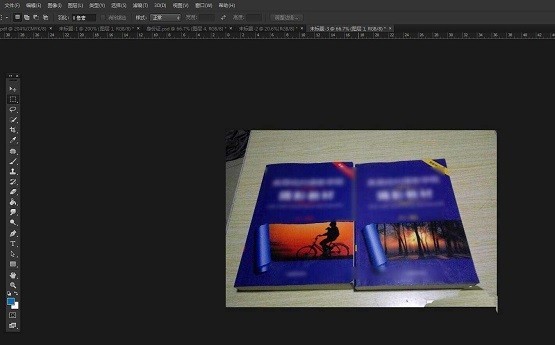
Étape 2 : Cliquez sur l'outil de recadrage dans la barre d'outils et sélectionnez le recadrage en perspective (comme indiqué sur l'image).
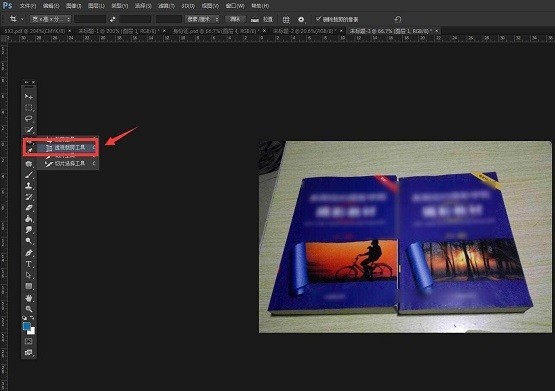
Étape 3 : Cliquez sur quatre points d'un livre pour voir l'effet de grille de perspective (comme indiqué sur l'image).
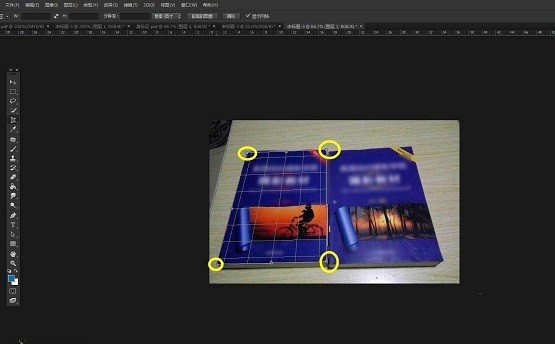
Étape 4 : Cliquez sur Entrée ou sur la coche dans la barre de propriétés pour appliquer l'effet de recadrage (comme indiqué sur l'image).
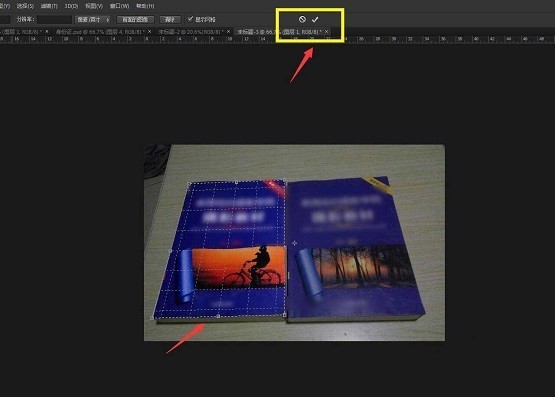
Étape 5 : Après avoir cliqué, vous pouvez voir que le livre prend une forme carrée sur le recto (comme indiqué sur l'image).

Étape 6 : C'est la même chose que l'utilisation de la commande Transformer, mais plus rapide et plus simple (comme le montre l'image).
Ce qui précède est le contenu détaillé de. pour plus d'informations, suivez d'autres articles connexes sur le site Web de PHP en chinois!
Articles Liés
Voir plus- Comment afficher les jeux cachés sur Steam
- Comment utiliser un logiciel approprié pour ouvrir les fichiers dll sur un ordinateur win10 ?
- Comment définir le mot de passe du compte enregistré et afficher le mot de passe du compte utilisateur enregistré dans le navigateur 360
- Comment utiliser la CAO pour marquer toutes les dimensions en un seul clic
- Comment annuler le saut automatique vers le bord d'IE

